Thông tin liên hệ
- 036.686.3943
- admin@nguoicodonvn2008.info

Menu ngữ cảnh là menu nhỏ bật lên trong Windows khi bạn nhấp vào nút chuột phải. Lý do tại sao Windows không bao gồm bất kỳ tùy chọn nào để thêm shortcut vào menu ngữ cảnh trên desktop vẫn là một điều bí ẩn. Tuy nhiên, bạn vẫn có thể tùy chỉnh menu đó bằng cách tinh chỉnh Registry.
Menu ngữ cảnh là nơi thuận tiện để thêm các shortcut cho trang web. Có shortcut cho các trang web yêu thích của bạn trong menu này sẽ cho phép bạn truy cập chúng ngay từ desktop. Hơn nữa, các phím tắt trong menu ngữ cảnh không làm lộn xộn màn hình theo bất kỳ cách nào. Đây là cách bạn có thể thiết lập các shortcut trang web trong menu ngữ cảnh trên Windows 11/10.
Việc chỉnh sửa registry để thêm các shortcut trang web vào menu ngữ cảnh không phải là điều khó khăn như bạn tưởng tượng. Để làm như vậy, bạn sẽ cần thêm một vài registry key mới vào key Shell cho shortcut trang web. Giá trị chuỗi của key command sẽ chỉ định cả trang web và trình duyệt để mở shortcut menu ngữ cảnh.
Ví dụ, đây là cách bạn có thể thêm shortcut để mở Bing trong Edge vào menu ngữ cảnh cổ điển của Windows 11.
1. Nhấp vào biểu tượng thanh tác vụ của menu Start bằng nút chuột phải và chọn Run để mở hộp thoại lệnh.
2. Nhập regedit trong hộp Open và nhấp vào tùy chọn OK.
3. Nhập Computer\HKEY_CLASSES_ROOT\Directory\Background\shell trong thanh địa chỉ của Registry Editor và nhấn phím Return.
4. Bây giờ, nhấp chuột phải vào key shell ở bên trái của Registry Editor để c
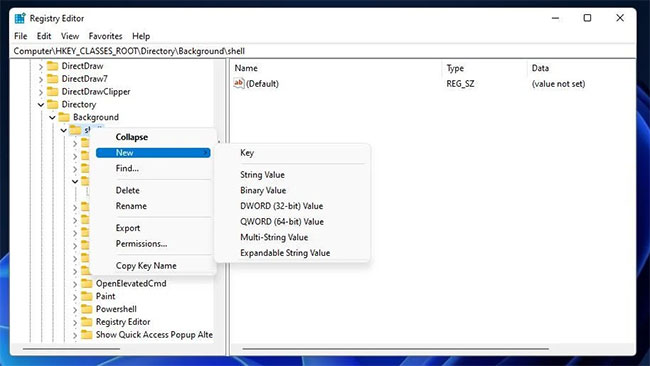
5. Nhập Bing làm tiêu đề cho key.
6. Bấm chuột phải vào key Bing để chọn các tùy chọn New và Key cho nó.
7. Nhập command làm tiêu đề của subkey.
8. Chọn key command và nhấp đúp vào giá trị chuỗi (Default) của nó.
9. Nhập C:\Program Files (x86)\Microsoft\Edge\Application\msedge.exe bing.com vào hộp Value data. Giá trị đó bao gồm đường dẫn Microsoft Edge mặc định đầy đủ và tên miền bing.com.
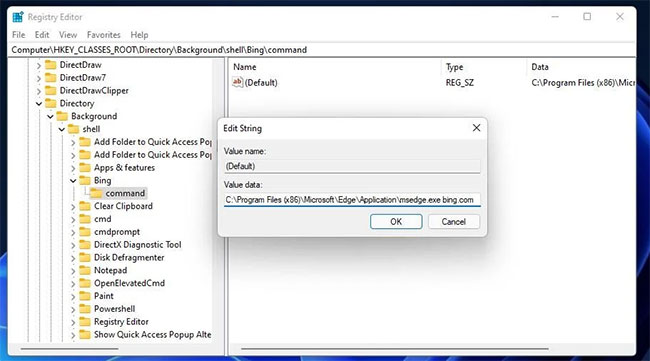
10. Bấm OK để lưu giá trị chuỗi mới.
11. Đóng cửa sổ Registry Editor.
Không cần khởi động lại Windows để chỉnh sửa registry này có hiệu lực. Nhấp chuột phải vào bất kỳ khu vực nào của màn hình để chọn Show more options trên menu ngữ cảnh tiêu chuẩn của Windows 11. Nhấp vào shortcut Bing mới trên menu ngữ cảnh cổ điển để hiển thị công cụ tìm kiếm của Microsoft trong Edge.
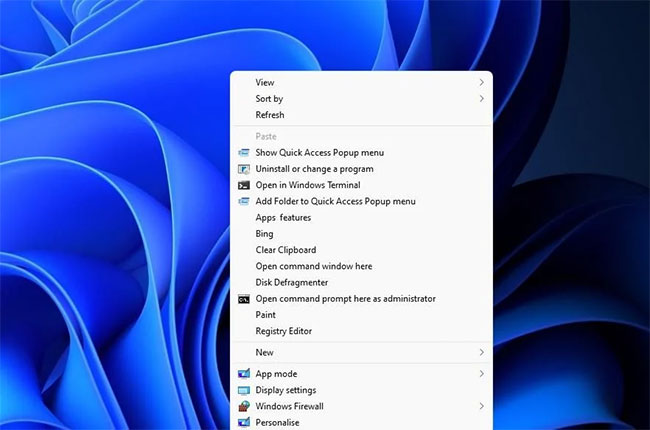
Bạn cũng có thể thêm các shortcut để mở trang web trong Google Chrome, Opera và Firefox giống như vậy. Tuy nhiên, bạn sẽ cần thay đổi đường dẫn trình duyệt mà bạn nhập cho Google Chrome và Opera. Hộp Value data của key command phải bao gồm đường dẫn trình duyệt đầy đủ cho Google Chrome hoặc Opera cùng với URL của trang web như sau:
URL trang web được chỉ định không cần phải bao gồm bất kỳ phần "https://" hoặc "www." nào để hoạt động. Vì vậy, hãy tách các phần đó ra khỏi địa chỉ trang web mà bạn nhập vào các hộp Value data.
Để tìm đường dẫn đầy đủ cho Chrome và Opera, hãy nhấp chuột phải vào các desktop shortcut cho các trình duyệt đó và chọn Properties. Bạn có thể sao chép các đường dẫn đầy đủ của chúng từ hộp Target trong tab Shortcut bằng phím nóng Ctrl + C. Nhấn phím nóng Ctrl + V để dán đường dẫn EXE vào hộp Value data.
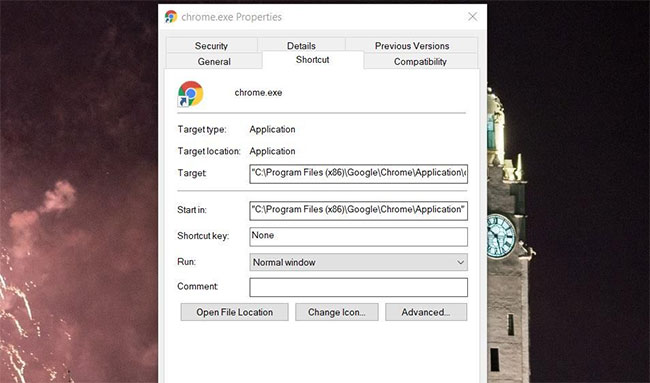
Bạn không cần nhập đường dẫn thư mục đầy đủ cho Firefox. Thay vào đó, hãy nhập firefox bing.com vào hộp Value data cho chuỗi Default của key command. Thay đổi URL ở cuối giá trị đó cho bất kỳ shortcut trang web nào bạn cần đưa vào menu ngữ cảnh.
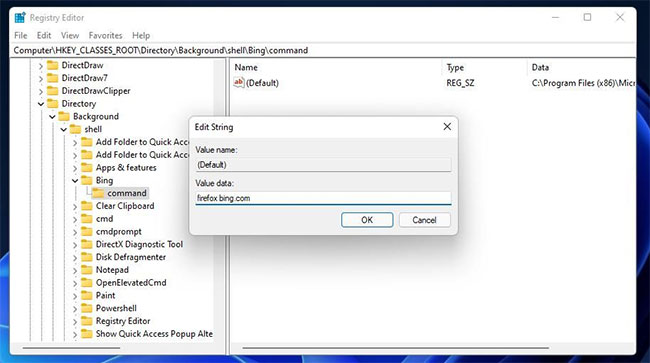
Bạn có thể xóa các shortcut của trang web bằng cách xóa key của chúng khỏi Registry. Mở key shell được chỉ định ở trên trong Registry. Sau đó, nhấp chuột phải vào shortcut của trang web bạn đã thêm và chọn Delete. Nhấp vào Yes trên hộp thoại để xác nhận hành động.
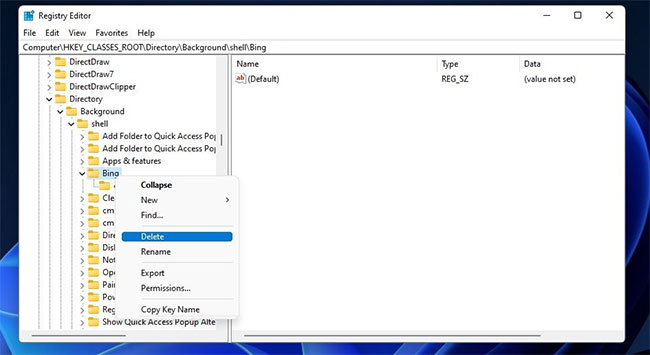
Nhìn chung, việc mở rộng menu ngữ cảnh với các shortcut trang web là tương đối đơn giản bằng cách chỉnh sửa thủ công Registry như đã nêu ở trên. Thêm shortcut trang web vào menu ngữ cảnh desktop sẽ giúp bạn truy cập trực tiếp vào các trang web yêu thích của mình dễ dàng hơn.
Sau khi thêm một số trang web vào menu đó, bạn sẽ không cần lục tìm trong trình quản lý bookmark của trình duyệt để tìm và mở chúng nữa.
Nguồn tin: Quantrimang.com
Ý kiến bạn đọc
Những tin mới hơn
Những tin cũ hơn
 Cách chỉnh độ rộng tự động trên Excel
Cách chỉnh độ rộng tự động trên Excel
 Kiểu dữ liệu trong Python: chuỗi, số, list, tuple, set và dictionary
Kiểu dữ liệu trong Python: chuỗi, số, list, tuple, set và dictionary
 Cách giãn dòng trong Word 2016, 2019, 2010, 2007, 2013
Cách giãn dòng trong Word 2016, 2019, 2010, 2007, 2013
 Cách hiển thị My Computer, This PC trên Desktop của Windows 10
Cách hiển thị My Computer, This PC trên Desktop của Windows 10
 8 tính năng Microsoft Office giúp bạn cắt giảm hàng giờ làm việc
8 tính năng Microsoft Office giúp bạn cắt giảm hàng giờ làm việc
 Cách xem mật khẩu Wifi đã lưu trên Windows
Cách xem mật khẩu Wifi đã lưu trên Windows
 Cách kết nối Google Drive với Grok Studio
Cách kết nối Google Drive với Grok Studio
 Việc chuyển sang Google Public DNS trên router và PC giúp cải thiện tốc độ Internet như thế nào?
Việc chuyển sang Google Public DNS trên router và PC giúp cải thiện tốc độ Internet như thế nào?
 Những bản mod thiết yếu giúp Windows 11 trở nên hữu ích hơn
Những bản mod thiết yếu giúp Windows 11 trở nên hữu ích hơn
 Cách đồng bộ Microsoft Forms với Excel
Cách đồng bộ Microsoft Forms với Excel
 Hướng dẫn tạo theme AI cho Outlook
Hướng dẫn tạo theme AI cho Outlook
 Hàm DATEPART trong SQL Server
Hàm DATEPART trong SQL Server
 Hướng dẫn xem lại nhà cũ trên Google Maps
Hướng dẫn xem lại nhà cũ trên Google Maps
 Tôi từng thương em
Tôi từng thương em
 Cách chèn, viết biểu tượng mũi tên (↑↓←↕↔→↘↗↙↖) trong Word
Cách chèn, viết biểu tượng mũi tên (↑↓←↕↔→↘↗↙↖) trong Word
 Cấu hình Resident Evil Requiem PC
Cấu hình Resident Evil Requiem PC
 Cách tận dụng tab Performance trong Task Manager
Cách tận dụng tab Performance trong Task Manager
 Rời bỏ mối quan hệ bạn bè độc hại
Rời bỏ mối quan hệ bạn bè độc hại
 Hướng dẫn sử dụng Photoshop cho người mới
Hướng dẫn sử dụng Photoshop cho người mới
 Cách sửa lỗi AutoCAD bị giật, lag
Cách sửa lỗi AutoCAD bị giật, lag
